多表格数据汇总可以使用透视表,使用函数,今天office教程网分享一个通过合并计算完成多表格数据汇总方法,合并计算分为两种情况,一种情况是:多个表格类别一致数据不同,另一种情况......
2021-11-25 138 excel合并计算 excel多表格数据汇总求和
Excel的单元格是以网格线形式显示的,但默认情况下不会被打印出来,如果需要在打印时显示边框,可以对其进行设置。选中需要在excel2007表格设置边框的单元格或单元格区域,然后切换到【开始】菜单选项卡,单击【字体】选项组中的【绘制边框线】按钮旁的下拉按钮,在弹出的下拉菜单中选择需要的框线即可。
除了上面介绍的方法,Excel教程网的季老师今天为大家了另外一种方法,那就是在【设置单元格格式】对话框的【边框】选项卡中进行设置,具体操作步骤如下。
1、选中需要设置边框的单元格或单元格区域。
2、切换到【开始】菜单选项卡,单击【字体】选项组右下角的展开按钮,打开【设置单元格格式】对话框。
3、切换到【边框】选项卡,在其中设置好边框的样式、颜色、预置等选项。
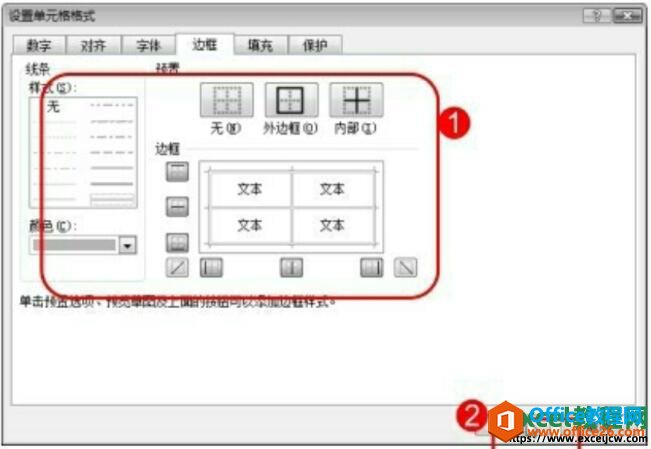
图1
4、单击【确定】按钮。
5、返回工作表,即可看到设置边框后的效果了。
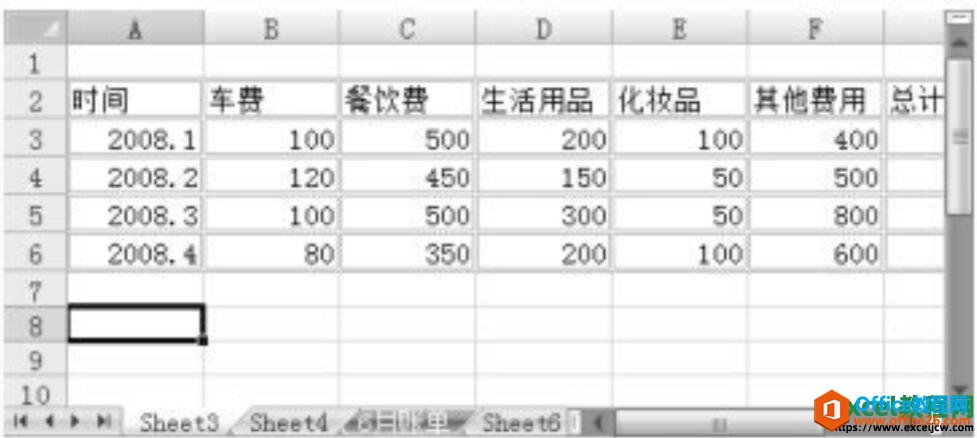
图2
设置excel2007表格单元格边框后,如果需要删除设置好的边框,可切换到【边框】选项卡并单击【无】按钮,然后确认保存设置即可。
相关文章

多表格数据汇总可以使用透视表,使用函数,今天office教程网分享一个通过合并计算完成多表格数据汇总方法,合并计算分为两种情况,一种情况是:多个表格类别一致数据不同,另一种情况......
2021-11-25 138 excel合并计算 excel多表格数据汇总求和

Excel图表在工作中常用主要有簇状柱形图、堆积柱形图、百分比堆积柱形图等、条形图、折线图、饼图、气泡图、雷达图等,以及多种类型图表的混合使用。不同的图表具有不同的特点,也具有......
2021-11-25 406 excel图表类型

垂直区域|水平区域|混合区域|不连接区域|填充Excel区域|移动Excel区域|拷贝EXCEL区域Excel区域是由多个单元格组成的集合。本文将会从下面的5个知识点来介绍如何使用excel区域。区域......
2021-11-25 465 Excel区域知识

Excel文件选项卡|Excel快速访问工具栏|ExcelRibbon功能区|Excel视图切换|excel行列|Excel状态栏|Excel帮助文档本节将对Excel的工作窗口中的不同组件做简要的介绍。下面逐一介绍每个窗口组件......
2021-11-25 265 Excel工作窗口

隐藏或最小化Ribbon功能区|新建excelRibbon选项卡和组|重命名Ribbon选项卡|添加Excel命令到新建组|重置excelRibbon功能区|设置Excel快速访问工具栏ExcelRibbon功能是微软Excel里最重要的功能组......
2021-11-25 328 Ribbon功能区 Ribbon功能组件